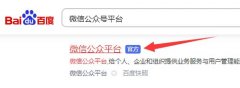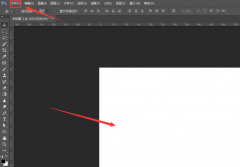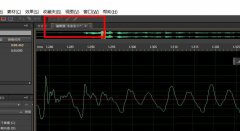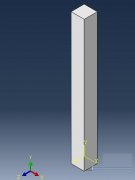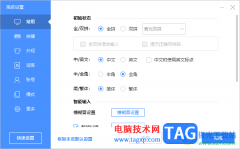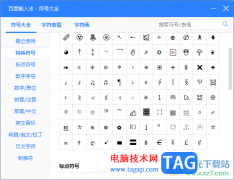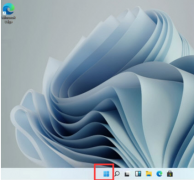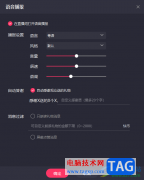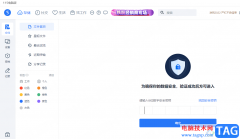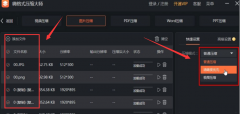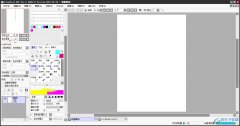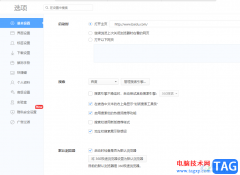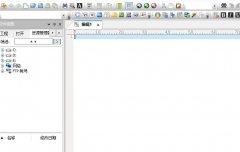很多小伙伴在使用winrar对文件进行压缩操作的时候经常会遇到各种各样的问题,例如一些体积较大的文件,在第一次压缩之后任然体积庞大,此时我们可以选择通过分卷压缩的方式,将一个文件压缩成多个压缩包,以此来减小压缩报的体积,方便我们进行文件传输。在winrar中进行分卷压缩的方法也十分的简单,我们只需要右键单击文件,选择“添加到压缩文件”选项,接着在压缩页面中打开“切分为卷”选项,最后选择每卷的大小并点击确定选项即可。有的小伙伴可能不清楚具体的操作方法,接下来小编就来和大家分享一下winrar进行文件分卷压缩的方法。
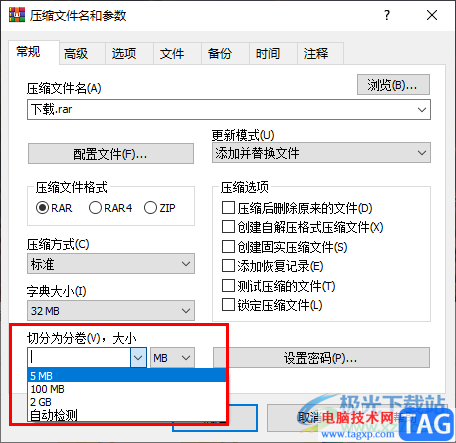
方法步骤
1、第一步,我们先在电脑中找到自己想要压缩的文件,右键单击该文件,然后选择“添加到压缩文件”选项
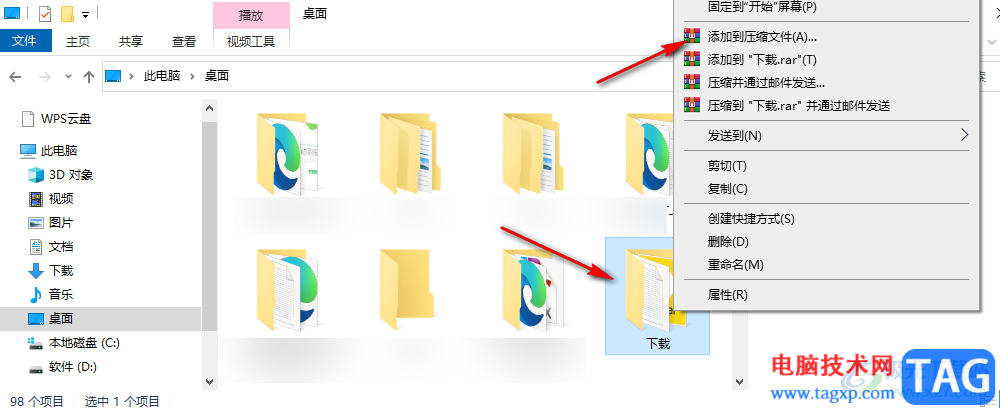
2、第二步,进入winrar的压缩文件名和参数设置页面之后,我们在该页面中首先输入压缩的文件名,然后设置好压缩文件格式以及压缩方式
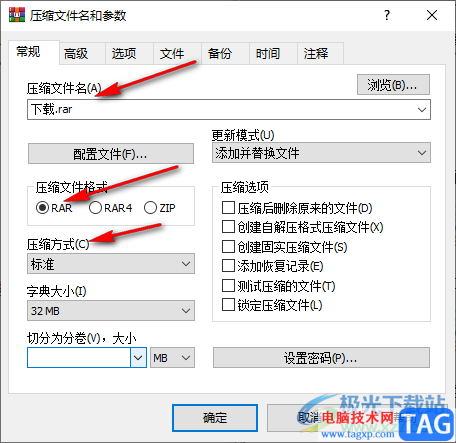
3、第三步,接着我们在页面中找打“切分为卷”选项,点击打开该选项就能进行分卷设置了
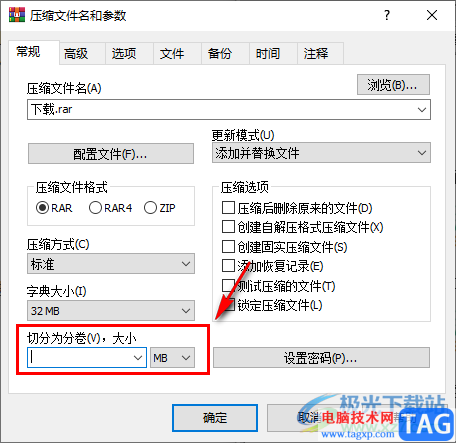
4、第四步,打开分卷选项之后,我们在下拉列表中根据文件的大小来选择分卷大小,也可以直接点击“自动检测”选项,设置完成之后直接点击“确定”选项开始分卷压缩即可
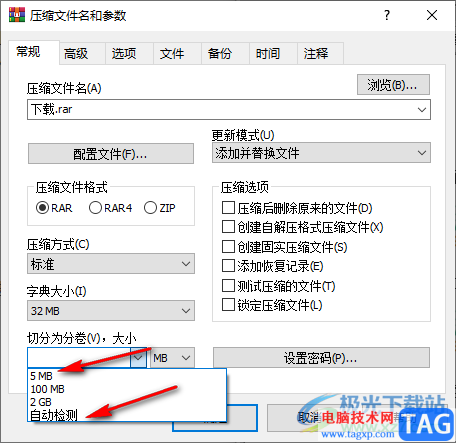
5、第五步,分卷压缩完成之后,我们在设置的保存文件夹中就能看到分卷压缩完成的压缩包了
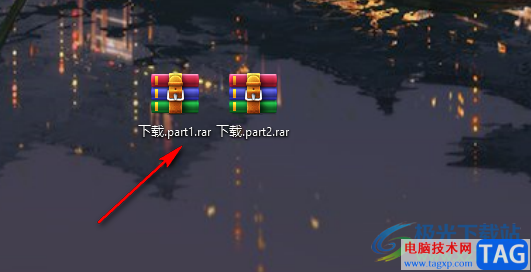
以上就是小编整理总结出的关于winrar进行文件分卷压缩的方法,我们在电脑中找到自己需要压缩的文件,然后右键单击选择“添加到压缩文件”选项,接着在压缩页面中打开“切分为卷”选项,然后选择好分卷的大小并点击确定选项即可,感兴趣的小伙伴快去试试吧。